Libre OfficeのBaseで完全無料複式帳簿を利用する(テンプレートあり)

フリーランスが青色申告で税金の控除を受けるためには複式帳簿は必須です。複式帳簿では、どのような収入がありどのような支出(経費など)が必要だったかを「借方」と「貸方」という2つの(複数の)側面から記帳する必要があります。
絶対に作成しなければならないのは・仕訳帳・総勘定元帳 です。
確定申告の際にはこれらを元に、必要な書類(青色申告決算書、申告内容確認票)を作成し、税務署に提出します。
今日は、そんなややこしい複式帳簿を無料であっという間に作成できるものを作りましたので紹介します。先に言っておきますと使うソフトはLibre OfficeのBaseという完全無料のソフトです。以前は私もエクセルで帳簿を作成していましたが、やはり特質的に限界があります。1つの入力から色々抽出して書類を作成する能力に関してはデータベースソフトに勝るものはありません。しかもそんなデータベースソフトが無料だし、WindowsでもMacでも使えるなんてはっきり言って神です。
全部無料ですので、お役に立てると幸いです。
目次
Libre Office Baseの優秀さ
冒頭とかぶりますが、Baseを知らない人は読んでみてください。知ってる方はとばしてOK。
データベースソフトといえばMicrosoftのaccessが有名ですが
・Macで使えない
・高い
・難しい
・会社員には用途がない
といった理由で、あまり普及していないイメージ。私の場合は用途はありますが、まずMacユーザーなのでもう使えないし、もしWindowsユーザーであっても、値段が高いのとそれに見合うメリットが得られない感覚があるので現段階では多分導入はしません。しかし、無料となると話は別。元々データベースソフトは割と好きなので、現段階で無料の似たようなものがあるなら・・・と思って探していると
・・・・・ありました!!!!
それがLibre OfficeのBaseというソフトです。調べていくうちに無料とは思えぬ優秀さにやられハマりました。ということで、Baseで複式帳簿を作成することにしました。
Libre OfficeのBaseで複式帳簿を作りました!
前置きが長くなりましたがBaseで複式帳簿を作りました。この帳簿を使っていただきたい方は
・取引内容があまり複雑ではない
・従業員などはいなくて給与支払いなどもない
・売掛金と買掛金がない(後払い的なやつ)
・取引の手段が現金、預金、クレジットカード(事業・個人用)
つまり、比較的お金の流れがシンプルなフリーランスの方向けです。
↓↓↓↓ダウンロード↓↓↓↓
※ファイル名はシンプル帳簿-3となっています。
では、Libre Officeをダウンロードして使うまでの手順です。
Libre Officeを使うための手順
Baseを使うのに必要なダウンロード&インストールは
・Libre Office
・(日本語パッチ)
・Oracle の Java
になります。
Libre Officeをダウンロード、インストール
Libre OfficeのHPで最新版をダウンロードしてください。
→ https://ja.libreoffice.org/download/download/
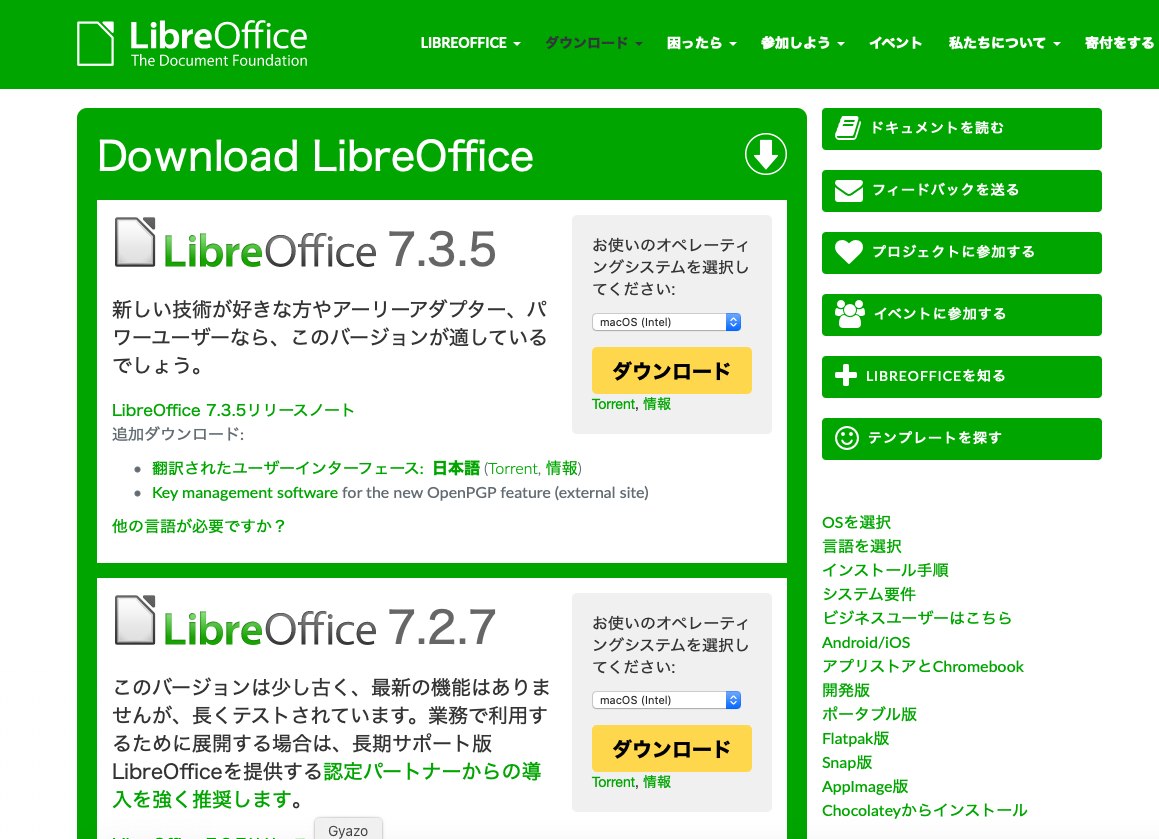
この際に仕様を確認してください!
2022年7月現段階ではこんな感じです↓
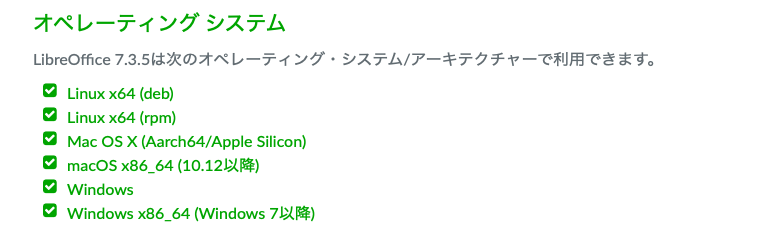
私はMacユーザーなのですが、2つのMacのうち新しい方は最新版のLibreを導入できたのですが、古い方のMacのOSがHigh Sierra(10.13.6)で最近のLibre Officeは起動できませんでした。一応、システム的にはOKなはずなんですけどね・・・
もし、以下全てをインストールしてBaseが動かないようなら、古いバージョンのインストールを試してみてください。
Mac→古いバージョンのLibreOffice (Mac) | Uptodown
Windows→古いバージョンのLibreOffice (Windows) | Uptodown
私はバージョン6.3.3.2インストールで無事に起動できました。
※Libreチームのソフト更新は頻繁なので、一度ダメでもシステム要件に合うなら新しいものを試してもいいと思います。
※ただ古いバージョンでも十分に動きます
日本語パッチをダウンロード
英語のままでも機能的には問題ありませんので、必要のない方はインストールしなくてもいいです。先程のLibre OfficeのHPの同じようなところにあります。
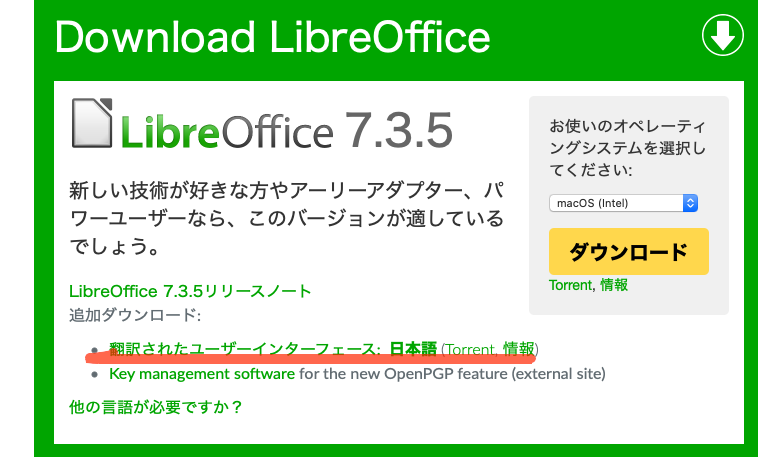
ただ、古いバージョンのLibreの場合、日本語パッチがないかもしれないです。(探せていません)
イライラはしますが、慣れれば英語でも大丈夫かと思います。
Javaをダウンロード
・Witer(Wordみたいなやつ)
・Calc(Excelみたなやつ)
・Impress(パワーポントみたいなやつ)
の3つだけを使うならJAVAは不要なのですが、Baseを使うには必要になります。
Windows→Java Downloads | Oracle
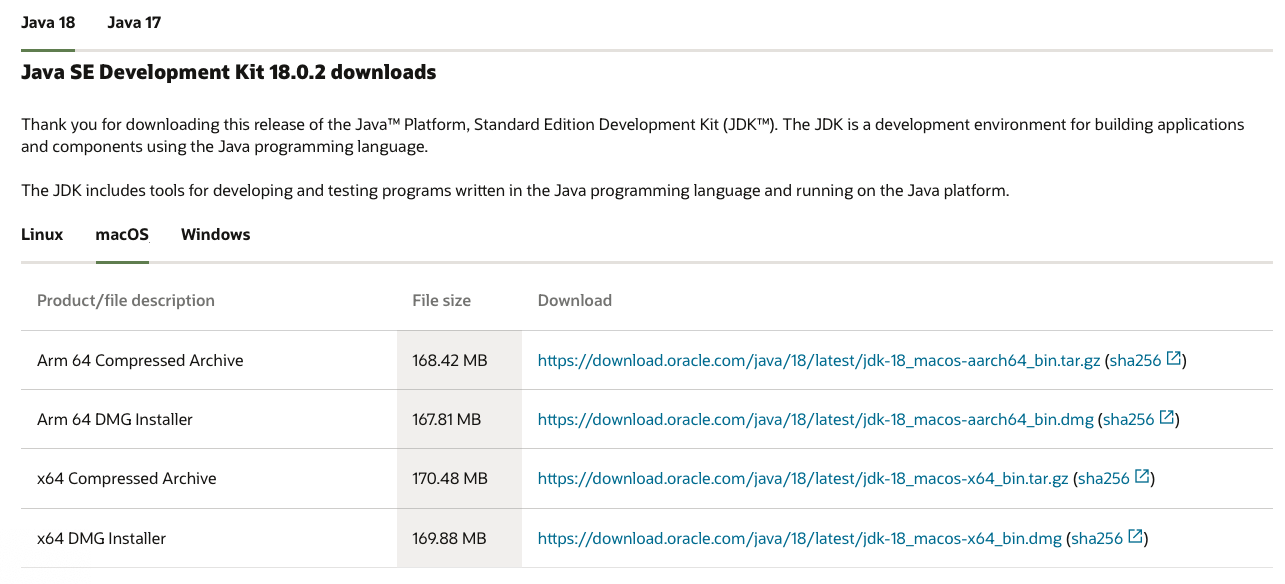
どれをダウンロードすればいいのか・・・選択肢がありますが、Windowsはファイル形式が違うようですね。圧縮バージョンかインストーラー形式か、フィアル名の最後を参照して選ぶと良いかと思います。
Macでインテルプロセッサならx64 DMG InstallerでOKです。ダウンロードしたらインストールは普通にやっていただいてOKです。
先程、古いMacでBaseがうまく起動しなかった話をしましたが、最初Javaのせいかと思っていましたがそうではなかったようです。
ダウンロードとインストールを終えたら、Libre Officeを起動して、ツールバーの
「LIbre Office」→「設定」→「詳細」
の「Javaオプション」を確認してみてください。下の図のようにJavaのバージョンが表示、選択されていればOKです。
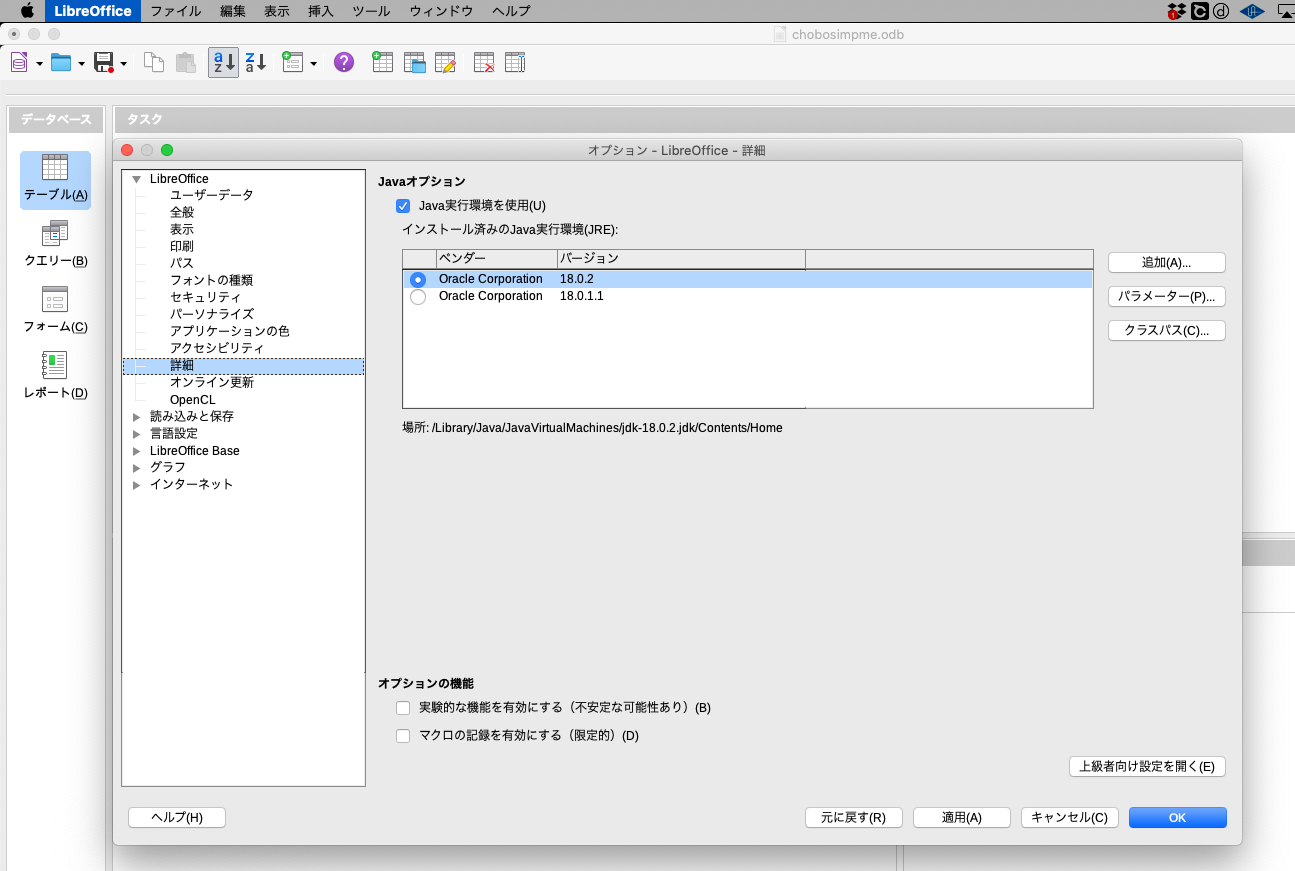
ここまで来たら、もう使うだけ!
マクロを有効化するためのセキュリティ設定
配布させて頂くファイルにマクロを組み込んでいるので、そのままだとセキュリティ面で起動できないので設定画面でセキュリティ設定をします。
Libre Officeソフトを起動します。
ツールバーの「LIbre Office」→「設定」→「セキュリティ」へ進み「マクロセキュリティ」をクリック
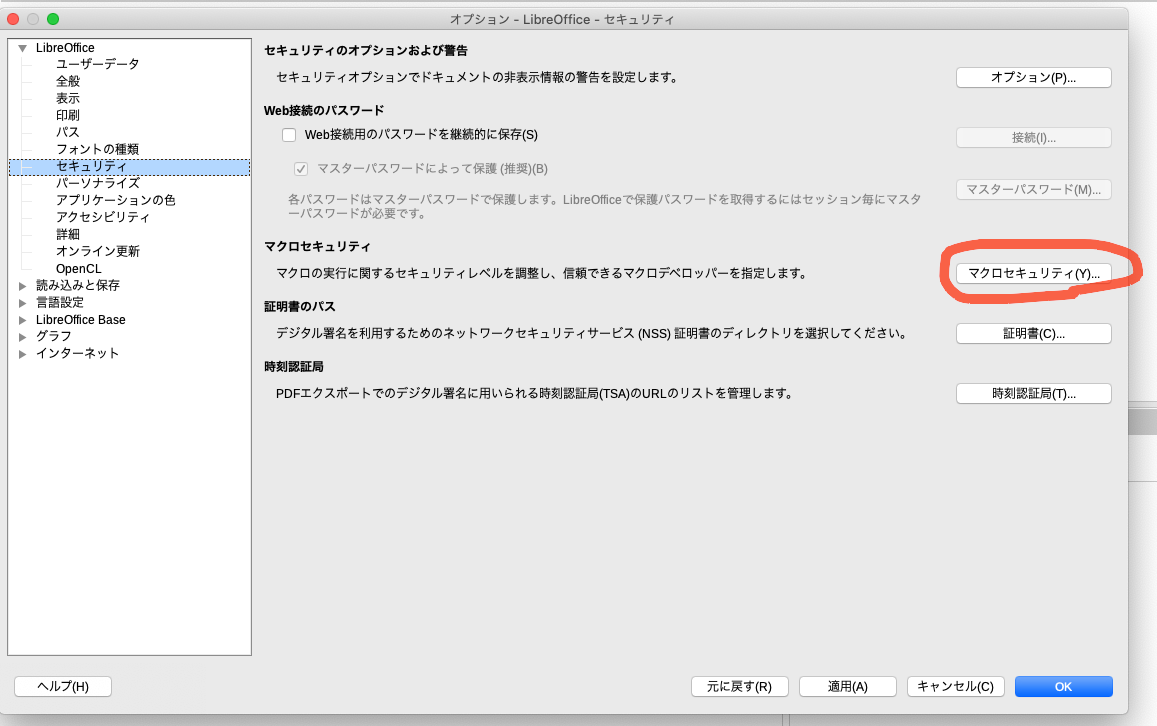
すると下のようなウィンドウが開くので「中」を選択してください。
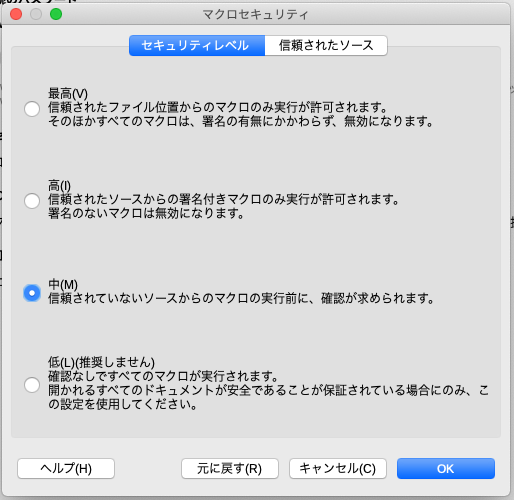
起動時に「マクロを有効化しますか?」の確認がされますが「はい」を選ぶと起動できます。
これで、Baseファイルが開けるようになります。
大福子の帳簿をいよいよ起動!
起動してフォームでお金の取引を記録する
配布ファイルをクリックすると先ほどのマクロの確認が出ますので「マクロの有効化」を選択してください。
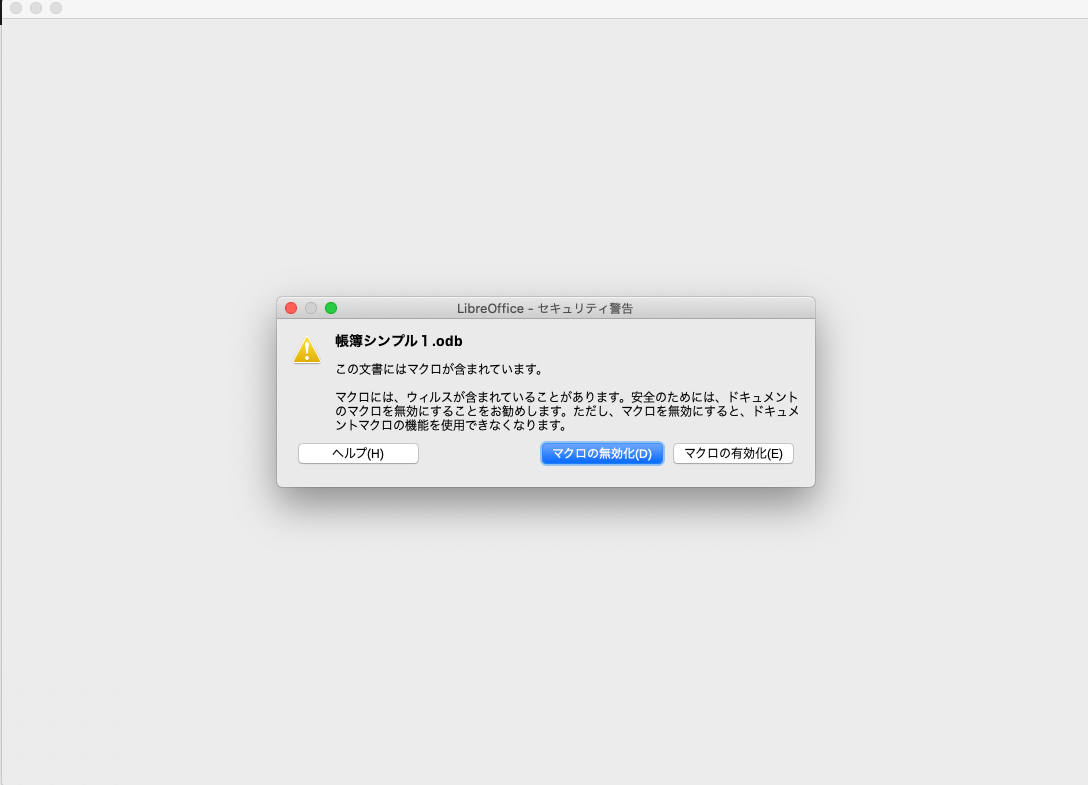
すると、自動的にメイン画面が出てきます。
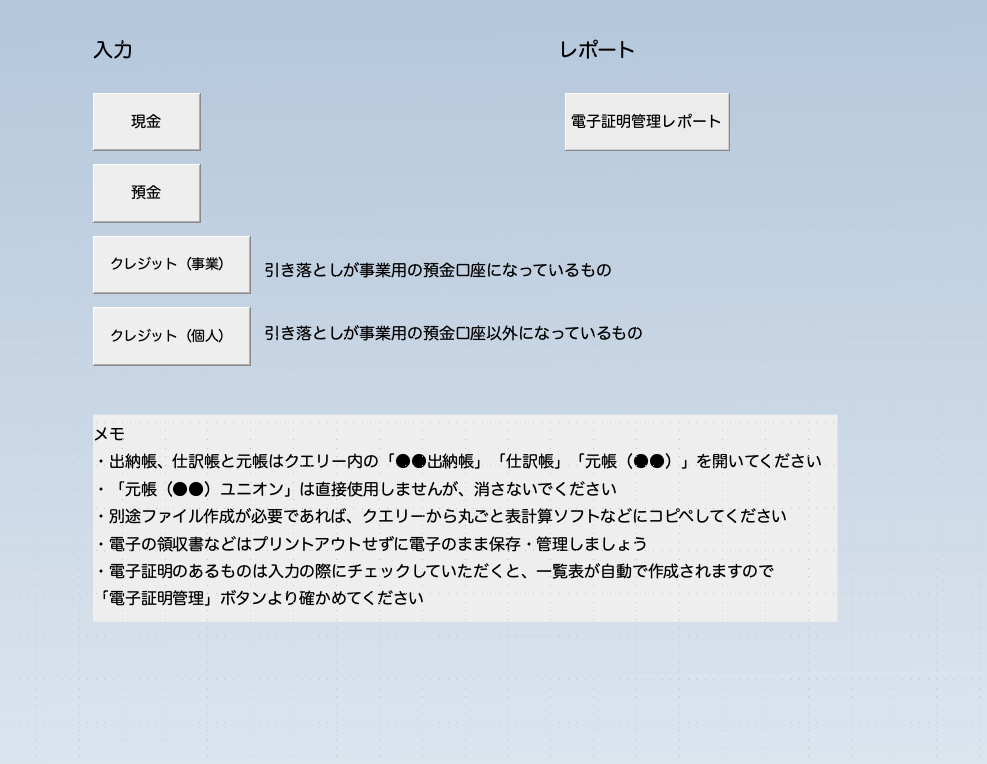
各ボタンを押すと入力画面が出てきます。
現金を押してみると
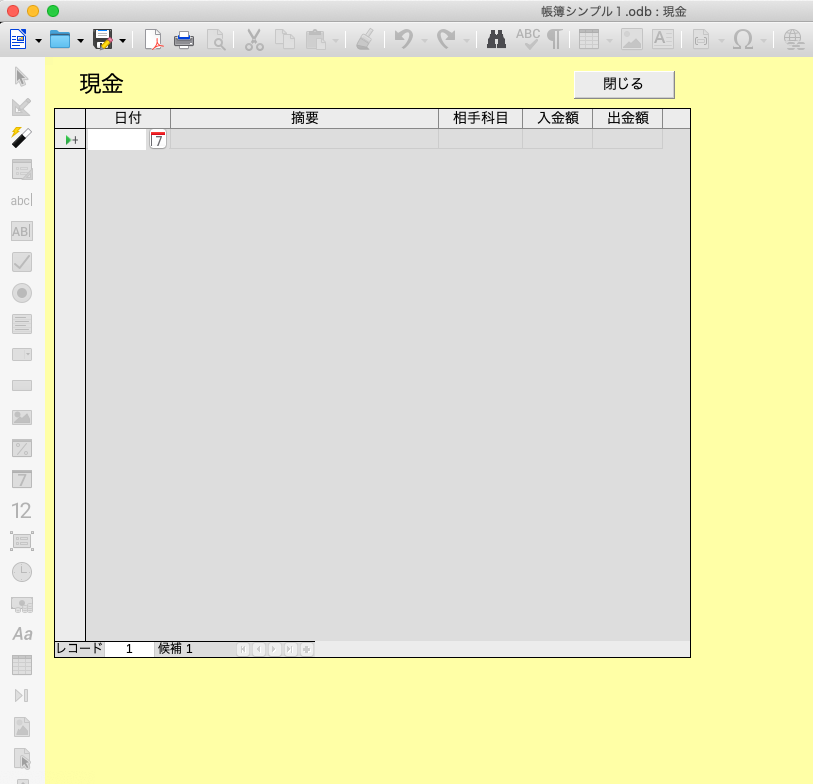
と言った感じの画面です。例えば、現金で消耗品を買ったときは現金ボタンを、預金通帳に売上が入ったときは預金ボタンを押して入力してください。
事業用クレジットカードの場合
事業用クレジットカードは事業用の通帳から毎月決済されるカードです。その場合、
・カードで購入した日
・カード決済日に預金から決済された日
の2つを記帳しなければなりません。
カードで購入した日には「クレジット事業」から記入、カード決済の日にはまとめた金額で良いので「預金」から記入してください。
プライベートのクレジットカードを事業資金として使用した場合
この場合は、クレジット(個人)ボタンから入力してください。カードを使った日のみでOKです。ちなみに、科目は「事業主借」となりますが勝手に入力されるようにしてあります。
出納帳、仕訳帳、元帳はクエリーで確認
現金出納帳帳、預金出納帳、仕訳帳、元帳が入ってますので、数個記録したら確認してみてください。
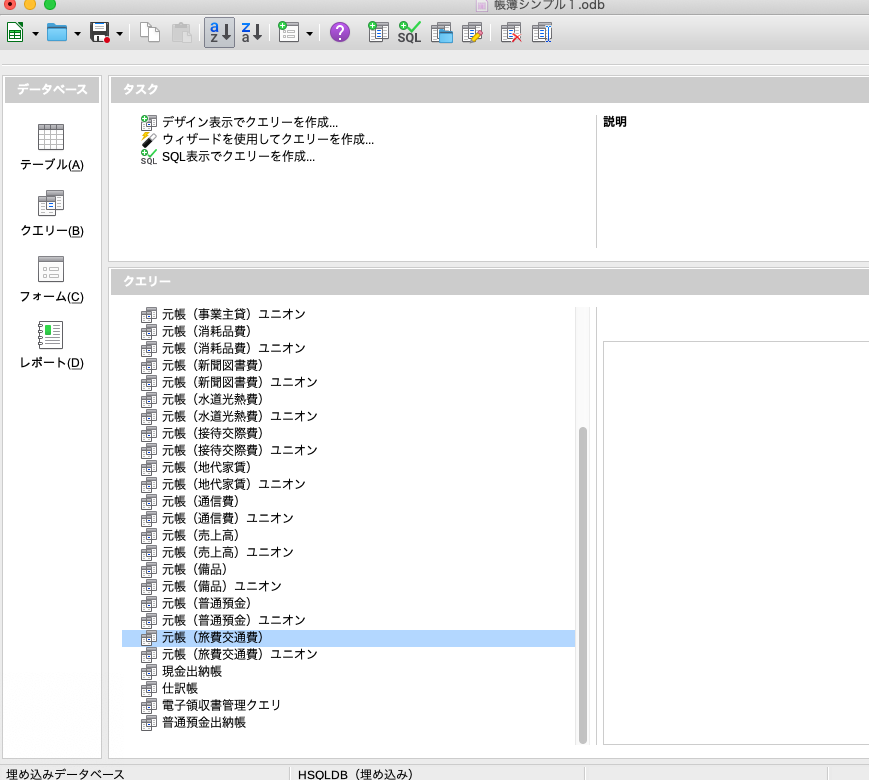
「元帳(●●)ユニオン」は直接的には関係ありませんが、絶対に削除はしないでください。
元帳が正しく表示されなくなりますので!!!間接的に関係あるのです(笑)
あと、テーブルもそうなのですがファイル名も容易に変更しないでください。
しかしながら・・・「元帳の科目を追加したい!」「名前もどうしても変えたい!」という時もあります。きっと。そんなときの方法は以下の記事をご参照ください。データベースに馴染みのある方なら難しい話ではありません。
不明な点はお気軽にメッセージをください。元帳はいつでも作成・更新できるので、日々のデータ入力は継続してやっていただいて大丈夫です。
クエリーのものを印刷したり表計算シート形式にしたい場合
元帳などを表計算シートにしたい場合・・・(実はあまりそんな必要性はないような気もしますが)
そんな時には、クエリーからCalcに簡単にコピペできます。この作業はやるにしても、年の最後の最後でしょうか・・・労力を惜しまない方は元帳クエリーから直接レポート作成をしてもいいかもしれません。科目も使うものは限られるので、最初は面倒なのですが私はやっています。BaseではレポートからPDF出力がとても簡単にできるので、そこは便利そうです。
わざわざクエリーをレポートやPDFにする意味
ただ、一方で思うことはわざわざ作成する必要もないかな・・・というところです。途中で頻繁に確認しないなら尚更。なぜならクエリーで確認できるからです。メイン画面からダイレクトに飛べないし、選ぶ手間もあるし、たくさんあるクエリーから探すのも面倒ではありますが、そこまで普段確認するか?って話ではあります(笑)
書類的にもそこまで体裁を整える必要があるのか問題で、年度末にPDF化などの形になっていればまあ、便利かもしれないけど精度上そこまでの必要性もないような気もします。仮に税務署の人がひてチェックされることを想定した場合、Baseのままでもいいやん、ってことです。ただ、リスクを意識するなら(PCk壊れるとか)PDFなどの形式にしとく方が良いかもしれないけど。そこは個人の判断になりますよね。
注意点
仕訳帳はレポート作成できません(Baseレポート作成時にはエラーが起こりやすい)
各書類をレポート形式にしたい場合、元帳はレポート作成できますが、仕訳帳はレポート作成できません。試しにやってもらうとわかると思いますが、エラーになります。これはおそらく仕訳帳クエリーにややこしい命令を入れてるせいかと思います。先ほどレポート化する意味について語りましたが、それでもどうしてもレポート的にしたい場合は、Calcに丸ごとコピーするか、普段からタイムリーに確認したいならフォーム 形式にするという手もあります。なぜかフォーム は作れますので・・・。
話は少しそれますが、Baseの欠点の一つにレポート作成時に難がある、、、という点です。とにかくよく落ちる。そして、ややこしいSQLでエラーが出るってことは、何かプラグラムレベルで原因があるのでしょうけど、分かりません。とにかくよく落ちるので作成時には覚悟してください(笑)
金額のところろは「0」でも必ず入力する
いずれのフォームにも金額を入力するところがありますが、何もなくても必ず「0」は入力してください。自動的に入力するようには設定しましたが消してしまったり、、もしかして入力されない場合は手入力でとにかく「0」と入れてください。
見本的に?データ入れています
テストも兼ねてテキトーな内容で入力をしてあります。データを消して使ってください。その際にプライマリーキーがリセットされずにテスト入力の続きになってしまいます。(とは言ってもそれも気がつかないかもしれませんが)
テーブルを確認するとわかると思います。なんら支障はありません。どうしても気持ち悪くて、「0」から始めたい人は
以下のHPを参考にやってみてください。
https://libre-juku.shirokuma-kun.com/base-resetting-autovalues/
すみませんが私は試していません😅
選択ボックスに選択肢がない場合は手入力もできます
入力する際に「相手科目」のところは選択ボックスにしています。
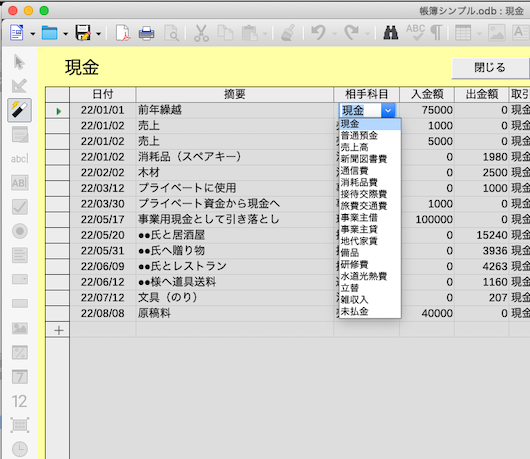
税務署に提出する青色決算書を参考に、一般的によく使われそうなものをピックアップしていますが、全てあるわけではないので利用者様には欲しい科目がないかもしれません。
その際にはひとまず手入力ができます。もしくはテーブルの中に「相手科目T]というテーブルがあるので、そこに追加していただくと選択できるようになります。
問題は元帳なんですよね。元帳に関しては選択ボックスに上がっているもの全ては作成していません。
Baseをいじれる方は、相手科目T(テーブル)の科目追加とクエリーから既存の科目のものをコピペして(ユニオンも)SQLを変更してもらえれば新たに科目を追加できます。
実は他にも方法はあるのですが、どれも何かの面倒ささはあります。個人的には科目数は無限ではないことを考えるとここで紹介しているようにクエリーを作成して行った方が、後々楽な気もします。来年もコピーすればいいだけですし。リアルタイムでレポートで確認できるのも良い点です。
他の方法に関してはまた別の記事に書きます。
電子保存について
別の記事にも買いていますが、電子保存の法律によって電子領収書などの証明書は印刷はせずに、ダウンロードして保存・管理することが義務付けられています。
配布の帳簿では、入力フォームで電子証明があるものを入力すると一覧表ができるようになっています。普段あまり使わないかもしれませんが、必要なので作りました。とにかく必要な時にすぐに見つかれば良いので、電子証明書の保存もしっかりしましょう!
以下、会計士山田さんの動画ですのでご参照ください。
さいごに
いかがでしたか?これさえあればもう簡単なもんだと思いますよ。是非ご活用ください。不明な点や文句があれば(笑)お気軽にメッセージください。アドバイスもお待ちしております!


ディスカッション
コメント一覧
まだ、コメントがありません